很多人對Ubuntu共享文件盒Windows共享文件都比較熟悉,也知道怎麼在局域網內Ubuntu和Windows各自的系統之間怎麼共享文件。其實在局域網內Ubuntu和Windows之間也是可以實現共享文件的,那麼Ubuntu和Windows之間怎麼共享文件呢?
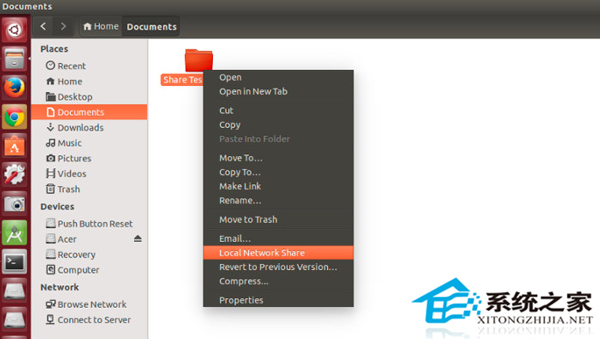
在Ubuntu上實現局域網共享文件夾
如果你的系統是Ubuntu 14.04、14.10或12.04,有兩個方法可以使你通過局域網在搭載Windows或其他Linux的電腦上共享本地文件。
對局域網中的每個用戶提供無密碼共享
僅限特定訪問,提供文件夾密碼保護
這篇文章包括兩種方法,你可以選擇你想用的那種。
1. 局域網無密碼共享文件夾
步驟一:
為了在Ubuntu上實現局域網共享文件夾,右鍵點擊打算共享的文件夾,並選擇“Local Network Share(本地網絡共享)”:
可能有用的故障解決方案:如果在右鍵菜單中看不到“Local Network Share”的選項,那就新建一個終端,使用下面的命令去安裝nautlius-share插件:
sudo apt-get install nautilus-share
然後重啟Nautilus。可以選擇注銷再登錄,或者使用這個命令:
nautilus -q
步驟二:
一旦點擊“Local Network Share”,就會出現共享文件夾的選項。只需選中“Share this folder(共享該文件夾)”這一項:
可能的故障解決方案:如果提示共享服務還未安裝,就像下圖所示,那就點擊安裝服務,按照提示操作。
步驟三:
當選中“Share this folder”的選項,就會看到按鈕“Create Share(創建共享)”變得可以點擊了。你也可以“Allow others to create and delete fies in this folder(允許其他用戶在共享文件夾中編輯文件)”。選項“Guest access(允許訪客訪問)”也是如此。
你會看到文件夾圖標已經顯示為共享的。如果要停止共享文件夾,只需取消“Share this floder”這個選項。
這個方法就是這麼簡單,使得局域網中的任何人都可以訪問共享文件夾中的文件。在正常情況下,你會選擇這種方式。因為,家用局域網中的電腦通常都是可信電腦。但情況也不總是這樣。如果你只是想特定的用戶才能訪問怎麼辦?這個時候就需要Samba服務器了。我們在本文的第二部分討論這種方法。 上一頁12下一頁共2頁